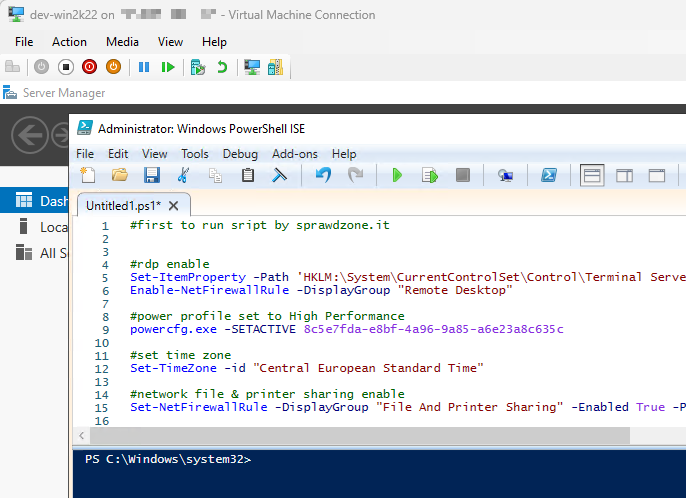
Jak szybko przygotować Windows Server do pracy zaraz po jego instalacji? W jaki sposób przygotować swoje środowisko testowe? Jak szybko skonfigurować podstawowe ustawienia naszego Windows Server?
Używam poleceń zapisanych w skrypcie PowerShell, a dzięki takim skryptom przygotowanie środowiska do pracy trwa kilka minut mniej. Sprawdźmy najpierw co chcemy zrobić i w jakiej kolejności:
- uruchomienie pulpitu zdalnego
- Ustawienie planu zasilania pod kontem wydajności
- Ustawienie strefy czasowej
- Włączenie udostępniania plików i drukarek
- Włączenie WinRM
- Ustawienie ExecutionPolicy dla skryptów
- Nazwanie interfejsu sieci
- Wyłączenie Enhanced Secuirty dla administratorów Internet Explorera
- Zmiana hostname maszyny (na końcu skryptu bo wymaga restartu)
Cały skrypt PowerShell wygląda tak, znajdziecie go również w naszym repozytorium Github:
#first to run sript by sprawdzone.it
#rdp enable
Set-ItemProperty -Path 'HKLM:\System\CurrentControlSet\Control\Terminal Server' -name "fDenyTSConnections" -value 0
Enable-NetFirewallRule -DisplayGroup "Remote Desktop"
#power profile set to High Performance
powercfg.exe -SETACTIVE 8c5e7fda-e8bf-4a96-9a85-a6e23a8c635c
#set time zone
Set-TimeZone -id "Central European Standard Time"
#network file & printer sharing enable
Set-NetFirewallRule -DisplayGroup "File And Printer Sharing" -Enabled True -Profile Any
#enable winrm - attention! safety risk
winrm quickconfig -quiet
#set executionpolicy for scripts - attention! safety risk
Set-ExecutionPolicy -ExecutionPolicy Unrestricted -Force
#set network name
$nname = (Get-NetAdapter -Name * -Physical).Name
$lname = Read-Host -Prompt "Enter new network adapter name"
Rename-NetAdapter $nname -NewName $lname
#disable enhanced security in IE for admins
Set-ItemProperty -Path 'HKLM:\SOFTWARE\Microsoft\Active Setup\Installed Components\{A509B1A7-37EF-4b3f-8CFC-4F3A74704073}' -name "IsInstalled" -value 0
#change hostname
$cname = Read-Host -Prompt "Enter new hostname"
Rename-Computer -NewName $cname -Restart
Tylko tyle i aż tyle ale pamiętajcie że każdy może dodać swoje pozycje – od zmiany adresacji, przez dodanie ról dla Windows Server.
